ok baiklah .. mari kita mulai .. dipembahasan ini admin contohkan dengan menggunakan foto ceking saya ini :v .. awalnya mau dipindah kandang .. tapi gk ada yang nerima .. ditaro dikandang ayam gk muat :v .. yaudah mumpung majikan lagi gk ada .. numpang selfie dikamarnya :v .. tapi sangat disayangkan hasilnya bagaikan minyak dan air .. gk nyatu brow :D ..
tapi sudahlah .. biar gambar gk nyatu .. yang penting isi tutor tidak menyesatkan :D .. masalah hasil bagus tidaknya tergantung bagaimana sobat mengerjakannya ..
next .. pertama tama sobat buka adobe photoshop nya .. lalu klik menu File dan klik Open untuk mengambil potonya .. yang akan di seleksi atau lebih mudah nya langsung saja tekan Ctrl + O Pada Keyboard .. jika sudah maka akan tampil seperti gambar dibawah ..
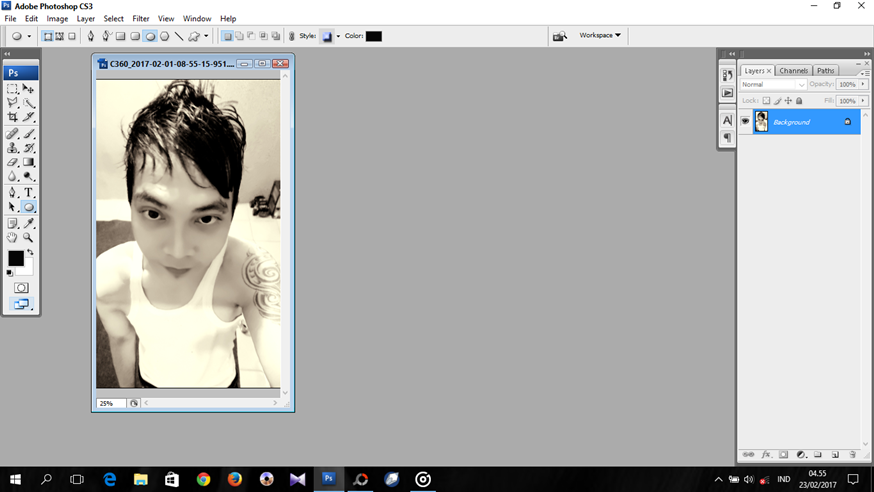
langkah selanjutnya sobat klik / Pilih Polygonal Lasso Tool pada toolbox .. alat ini yang akan kita gunakan dalam proses seleksi .. alat ini salah satu alat terbaik yang dapat digunakan untuk menyeleksi objek .. tentunya dengan segala keterbatasan dan kekurangannya juga ..
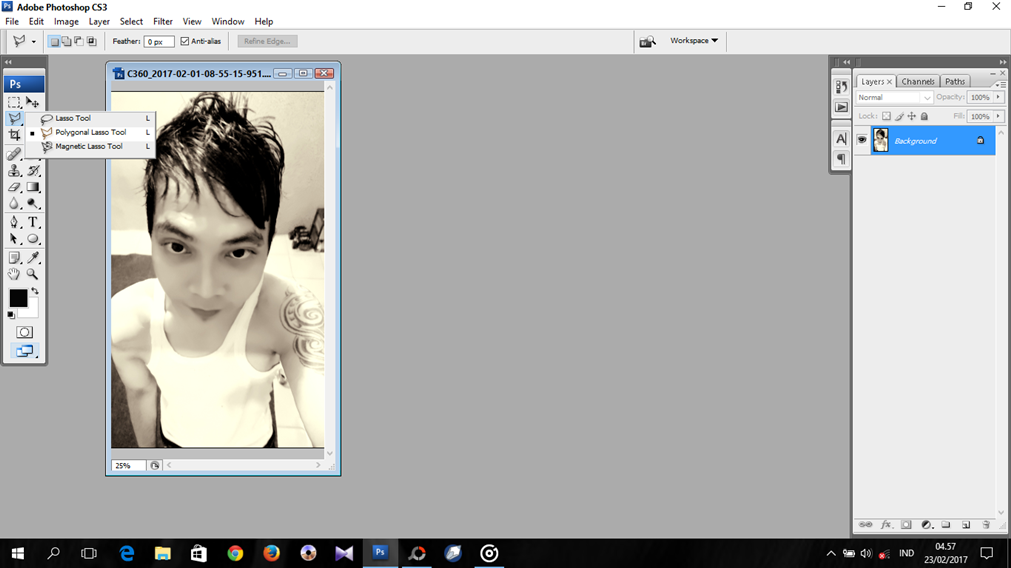
berikutnya Tekan tombol CTRL + SPASI + klik kiri mouse untuk zoom in ( perbesar tampilan ) dan tekan tombol ALT + SPASI + klik kiri mouse untuk zoom out ( perkecil tampilan ) .. Silahkan perbesar secukupnya .. perbesar ke satu sisi gambar .. saya perbesar ke arah sudut kiri atas kepala ..
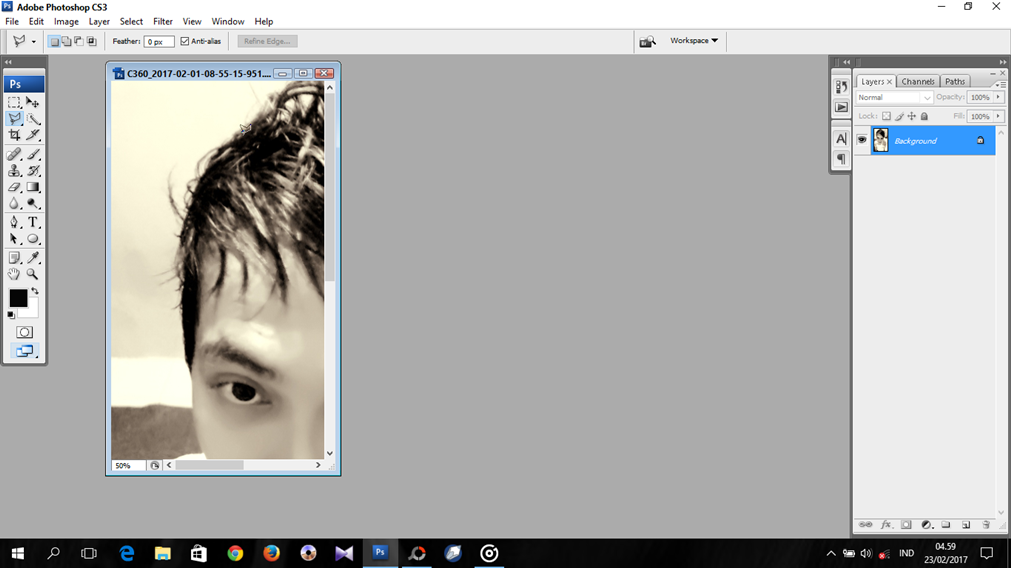
ok next .. jika gambar sudah di zoom .. selanjutnya kita gunakan tool Polygonal Lasso .. Untuk Cara menggunakan polygonal lasso cukup mudah, klik kiri 1x ( lalu langsung lepas kliknya, klik lepas, jangan di tahan ) .. bawa kursor ke titik berikutnya dan dengan cara yang sama buat titik-titik hingga mengelilingi objek lalu kembali ke titik semula ..
Dan Jika ada titik yang salah ( salah klik / titik yang dibuat kurang tepat ) cukup tekan tombol BACKSPACE pada keyboard ( tombol untuk menghapus ) .. secara otomatis titik yang salah tersebut akan hilang ..
untuk aturan main nya .. menggunakan polygonal lasso cukup mudah, jarak antar titik boleh jauh asalkan bukan area melengkung ( seperti kepala ) .. untuk area lengkung jarak antar titik harus dekat .. Jangan klik kiri 2x dalam satu titik ( tindakan ini akan menyebabkan seleksi tertutup ) .. jika seleksi sudah tertutup maka sobat harus mengulang seleksi dari awal dan yang terakhir .. gunakan tombol SPASI ( tahan ) untuk menggeser area gambar ..
Seleksi secara perlahan hingga mengelilingi objek gambar dan kembali ke titik semula .. Maka titik-titik yang membentuk garis tadi akan berubah menjadi seleksi ( garis putus-putus ) ..
Selanjutnya tekan lagi CTRL + O untuk membuka poto kedua sebagai background pengganti poto awal .. buka foto tujuan / target dimana foto sebelumnya akan dipindahkan .. dan Pilih move tool .. Klik kiri tahan move tool dari dalam area seleksi lalu tarik ke gambar target / tujuan .. lepas klik diatas gambar tujuan ..
lalu .. jika poto awal sudah terpasang ke poto kedua ( sebagai background ) .. selanjutnya Pada bagian akhir cukup tekan CTRL + T ( transform / Edit > Free Transform ) .. untuk mengubah ukuran, memperbesar ataupun memperkecil gambar .. Perlu sobat ingat, dalam mengubah ukuran gambar harus menahan tombol SHIFT dan menarik gambar dari sudut .. tidak boleh dari atas - bawah - kanan - atau kiri, ingat ! harus dari sudut dan tahan tombol SHIFT agar perubahan gambar tetap proporsional ( tidak gepeng / distorsi ) .. dan Tekan CTRL + ENTER jika perubahan dirasa sudah cukup ..
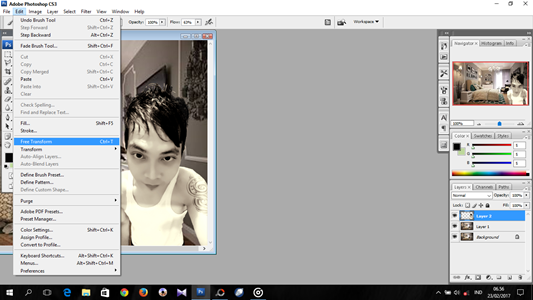
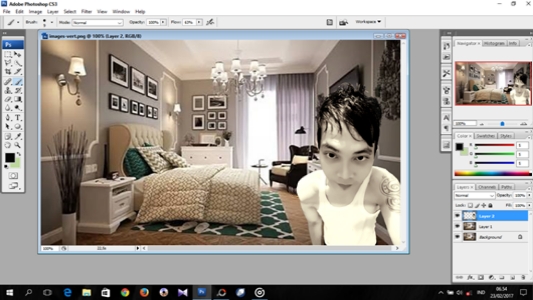
poto diatas adalah hasil akhirnya .. jika sobat ingin menyimpan nya .. langkah mudahnya .. sobat klik File lalu klik Save for Web & Device... .. lihat gambar dibawah ..
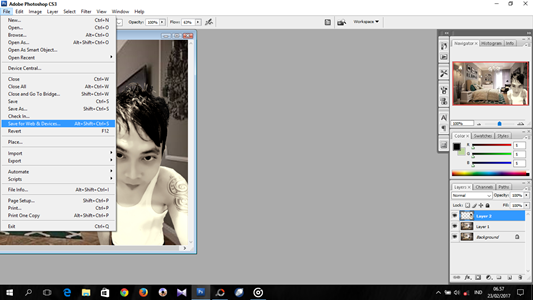
berikutnya akan terbuka halaman baru .. dan silahkan sobat klik Save seperti pada gambar dibawah ini ..
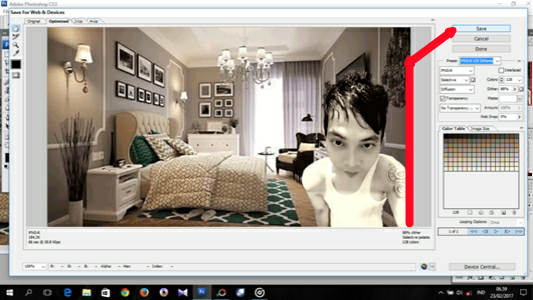
akhirnya mengganti background potopun sudah selesai .. gimana mudah bukan ??? ya mudahlah .. hasilnya aja jelek :D .. jelek atau bagus tergantung bagaimana sobat menempatkan dan mengatur ngatur posisi .. antara poto satu dan poto 2 sebagai background pengganti .. jika poto awal sesuai dengan poto ke 2 .. maka hasilnya pun akan bagus .. dan dibawah ini hasil akhir dari tutorial di pagi ini .. mengenai Cara Mengubah Background Foto dengan Photoshop CS3 .. terimakasih yang sudah membacanya dari awal sampai akhir .. semoga besar kecilnya dapat membantu dan sedikit berguna bagi yang masih belajar seperti saya ^__^ ..

Ok Next .. cukup sampai disini dulu perjumpaan kita kali ini .. terimakasih yang udah membacanya dari awal sampai akhir .. mengenai Cara Mengubah Background Foto dengan Photoshop CS3 .. semoga dapat membantu dan bermanfaat dikemudian hari .. sampai jumpa .. dan selamat pagi .. salam santun .. ^__^

Tag : #MP4U, #MyPostForyoU, #PhotoShop, #CS3, #PS CS3, #Tutorial PhotoShop, #Tutorial Pemula, #Tutorial Pemula PhotoShop, #Dasar Awal Pembuatan Ganti gambar background, #Dasar Dasar Pembuatan Ganti background photo di PhotoShop, #Cara Mengubah Background Foto dengan Photoshop CS3, #Cara, #Cara Buat, #Cara Membuat, #Cara Ngebuat, #Cara Bikin, #Cara Ngebikin
